![]() Ce tutoriel explique comment configurer votre compte Hotmail dans Thunderbird: nous supposons ici que vous avez déjà créé votre compte Hotmail et que vous essayez simplement de vérifier ces e-mails depuis Thunderbird. Il existe deux façons de vérifier les e-mails Hotmail à partir d’un programme de messagerie: soit avec le service « HTTP » de Hotmail, qui fonctionne comme un compte IMAP (la façon dont Windows Live Mail se connecte nativement à Hotmail, par exemple), soit en utilisant la connexion officielle au compte de messagerie « POP3 » conçue pour d’autres clients de messagerie comme Thunderbird. Ce tutoriel explique comment configurer Hotmail en tant que compte de messagerie POP3 dans Mozilla Thunderbird. (Notez que vous n’avez plus besoin d’avoir un abonnement actif à Hotmail Plus pour pouvoir vous connecter à votre compte Hotmail depuis Thunderbird.)
Ce tutoriel explique comment configurer votre compte Hotmail dans Thunderbird: nous supposons ici que vous avez déjà créé votre compte Hotmail et que vous essayez simplement de vérifier ces e-mails depuis Thunderbird. Il existe deux façons de vérifier les e-mails Hotmail à partir d’un programme de messagerie: soit avec le service « HTTP » de Hotmail, qui fonctionne comme un compte IMAP (la façon dont Windows Live Mail se connecte nativement à Hotmail, par exemple), soit en utilisant la connexion officielle au compte de messagerie « POP3 » conçue pour d’autres clients de messagerie comme Thunderbird. Ce tutoriel explique comment configurer Hotmail en tant que compte de messagerie POP3 dans Mozilla Thunderbird. (Notez que vous n’avez plus besoin d’avoir un abonnement actif à Hotmail Plus pour pouvoir vous connecter à votre compte Hotmail depuis Thunderbird.)
Configurez votre compte Hotmail dans Thunderbird
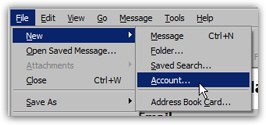 Vous pouvez ajouter des comptes de messagerie dans Mozilla Thunderbird de deux manières : cliquez sur le menu Fichier et choisissez Nouveau Compte >, ou allez dans Outils > Paramètres du compte, puis cliquez sur le bouton Ajouter un compte. Dans les deux cas, vous vous retrouverez avec l’écran de configuration du nouveau compte de l’Assistant de compte de Thunderbird qui vous guidera à travers les étapes nécessaires pour ajouter Hotmail à Thunderbird.
Vous pouvez ajouter des comptes de messagerie dans Mozilla Thunderbird de deux manières : cliquez sur le menu Fichier et choisissez Nouveau Compte >, ou allez dans Outils > Paramètres du compte, puis cliquez sur le bouton Ajouter un compte. Dans les deux cas, vous vous retrouverez avec l’écran de configuration du nouveau compte de l’Assistant de compte de Thunderbird qui vous guidera à travers les étapes nécessaires pour ajouter Hotmail à Thunderbird.
(Dans Mozilla Thunderbird 3, les éléments de menu liront le fichier > Nouveau Compte de messagerie >.)
Thunderbird ouvrira l’écran de configuration du compte de messagerie, à partir duquel il recueillera votre nom, votre adresse e-mail et le mot de passe de votre compte Hotmail. Entrez votre nom tel que vous souhaitez qu’il apparaisse à vos destinataires lorsque vous utilisez Thunderbird pour envoyer des e-mails à l’aide de Hotmail. Ensuite, entrez votre adresse e-mail complète Hotmail et le mot de passe de votre compte:
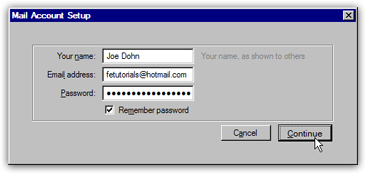
La case Mémoriser le mot de passe est cochée par défaut et demande à Thunderbird de fournir automatiquement votre mot de passe à Hotmail lorsque vous souhaitez vérifier vos e-mails ou envoyer un e-mail à l’aide de votre compte Hotmail. À moins que vous ne partagiez votre ordinateur avec d’autres indésirables, laisser cette case cochée vous évitera beaucoup de dactylographie!
Si vous ne voyez pas l’écran de configuration du compte de messagerie affiché sur la capture d’écran, cela signifie probablement que vous utilisez une ancienne version de Thunderbird: allez télécharger la dernière version gratuitement à partir de MozillaMessaging.com .
Créez votre compte Hotmail
Assurez-vous que votre adresse e-mail et votre mot de passe sont valides — et qu’ils correspondent aux paramètres de votre compte Hotmail – puis cliquez sur le bouton Continuer : vous profiterez alors d’une nouvelle fonctionnalité dans Thunderbird 3, et la verrez configurer et tester automatiquement tous les paramètres de votre compte Hotmail ! Vous devriez voir l’écran suivant en quelques secondes :
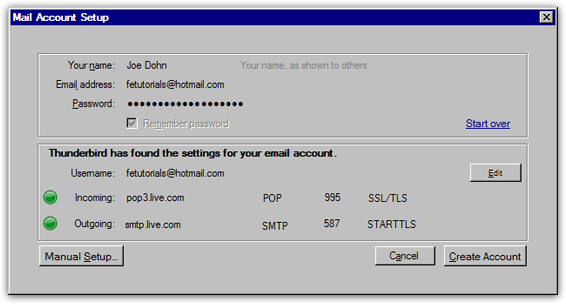
Passez en revue les paramètres du compte Hotmail: les icônes vertes indiquent que Thunderbird a pu se connecter à votre compte Hotmail en utilisant les informations d’identification que vous avez saisies (adresse e-mail et mot de passe). Vous pouvez soit configurer un autre compte de messagerie en cliquant sur le lien Recommencer, modifier manuellement certains paramètres de votre compte Hotmail ou finaliser le processus de configuration en cliquant sur Créer un compte.
Selon le nombre d’e-mails que vous avez dans votre compte Hotmail, le processus de téléchargement de tous ces e-mails depuis votre boîte de réception Hotmail peut prendre quelques minutes.
Vous êtes maintenant prêt à vérifier Hotmail depuis Thunderbird
Vous remarquerez que Thunderbird a créé un nouveau dossier de messagerie nommé d’après votre compte Hotmail: si vous cliquez sur ce dossier, vous devriez voir tous les emails Hotmail qui se trouvaient dans votre boîte de réception (lisez la dernière section de ce tutoriel concernant les connexions pop3 à Hotmail depuis Thunderbird). S’il s’agit du premier compte de messagerie que vous avez configuré dans Thunderbird, Hotmail sera automatiquement sélectionné comme compte « Depuis » lorsque vous envoyez des e-mails; sinon, il sera disponible en tant que choix de compte Depuis chaque fois que vous envoyez un nouvel e-mail.
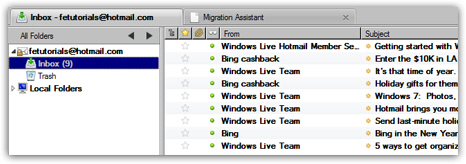
Lorsqu’un e-mail a été envoyé à votre compte Hotmail et que vous répondez depuis Thunderbird, la réponse par e-mail sera automatiquement envoyée en utilisant l’adresse e-mail à laquelle l’e-mail original a été envoyé (dans ce cas, il s’agit de votre compte Hotmail).
Limitations POP3 pour Hotmail dans Thunderbird
Contrairement à l’expérience Hotmail fournie par un client de messagerie comme Windows Live Mail, une connexion POP3 à votre compte Hotmail Windows Live ne vous permet pas de créer ou d’accéder à des dossiers live. Mais vous pouvez toujours accéder à votre boîte de réception Hotmail en direct depuis n’importe quel navigateur Web comme Internet Explorer ou Firefox.
